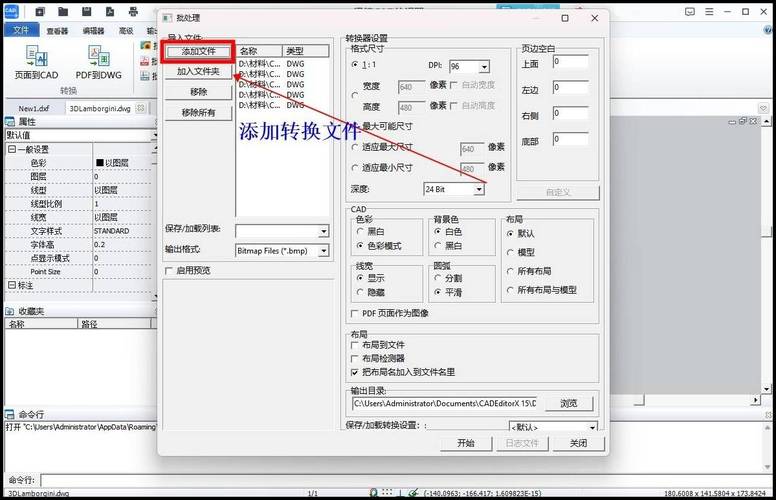本文概述:在使用Revit软件时,常会遇到导入的CAD文件无法显示的问题。通过检查视图范围、调整可见性设置、确认坐标正确、更新链接和转换文件格式等方法,可以有效解决这一问题,提高工作效率。
在建筑信息建模(BIM)软件如Revit中,导入CAD文件是常见的一步。然而,有时导入的CAD文件可能会出现不显示的问题。这种情况可能由于多种原因导致,如视图设置、文件格式、坐标偏移等。下面将详细介绍如何一步步解决Revit导入CAD后无法显示的问题。

视图范围的调整
首先要考虑的是视图范围是否适合显示CAD文件。在Revit中,每个视图都有特定的视图范围设置,当CAD文件导入后,如果其元素超出当前视图范围,就可能不会在视图中显示。因此,检查并调整视图范围非常重要。要做到这一点,你可以进入“视图属性”中的视图范围选项,并根据需要修改高度和深度范围。
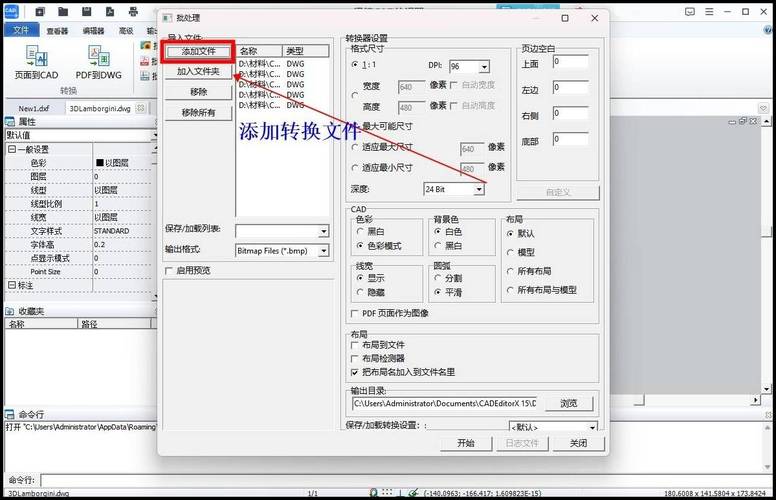
可见性/图形替换设置
Revit提供了强大的可见性和图形替换功能,这些功能有时也会导致CAD文件不可见。例如,某些图层或类别可能在当前视图中被隐藏。因此,你需要打开“可见性/图形替换”对话框,确保所有相关图层或类别都是可见的。此外,检查过滤器设置,以确保没有活动的过滤器影响CAD元素的显示。
确认坐标正确
CAD文件可能因为坐标不正确而无法正常显示。当CAD文件的坐标与Revit项目的坐标系不匹配时,文件可能会位于视图范围之外。在这种情况下,需要重新定位文件。你可以通过在导入时选择“手动基点”或者“自动 - 项目内部”,来确保CAD文件与Revit模型的基点对齐。如果导入后仍然不可见,可以尝试通过移动命令手动调整位置。
更新链接或重新导入
如果CAD文件的内容已经发生变化,但在Revit中没有更新显示,可能是因为链接没有更新。在项目浏览器中找到链接文件,右键选择“更新”,这样可以刷新显示。如果问题依旧,可以尝试删除链接并重新导入。有时候重新导入文件会解决问题,因为它能确保最新的文件状态被载入。
转换文件格式
在某些情况下,文件格式可能是问题的根源。如果使用的是DWG格式,可能会因为版本兼容性或其他技术限制而无法显示。在这种情况下,可以尝试先在CAD软件中将文件另存为较早版本的DWG文件或DXF文件,然后再导入Revit中。这一转换过程可以消除一些潜在的不兼容问题。
检查文件中的错误
有时候,CAD文件本身存在问题,比如包含损坏的数据或不支持的对象类型。使用CAD软件打开文件,进行修复操作(如AUDIT命令),以确保文件健康稳定。此步骤不仅对解决导入问题有帮助,还能提升整个项目的可靠性。
硬件加速和显卡设置
最后,不要忽略硬件配置的可能影响。Revit对于显卡要求较高,确保显卡驱动已更新,并在Revit中启用硬件加速。在“选项”中的“图形”设置里,检查显卡配置,以便获得最佳性能和显示效果。综上所述,通过这些步骤的逐一排查和调整,多数Revit导入CAD后无法显示的问题都能够得到有效解决。每个项目环境不同,因此需要根据实际情况选择合适的方法。同时,了解这些原理也能帮助用户在日常使用中更好地预防和处理类似问题。
BIM技术是未来的趋势,学习、了解掌握更多BIM前言技术是大势所趋,欢迎更多BIMer加入BIM中文网大家庭(http://www.wanbim.com),一起共同探讨学习BIM技术,了解BIM应用!